あなたの曲がiTunesにない理由とその修正方法
突然、問題が発生した場合 iTunesにない曲、それを修正するためにすぐに何をすべきか知っていますか? あなたの対応は、それを引き起こした可能性のある理由についてのあなたの知識に依存します。 それで、それが不足している場合、iTunes の問題にない曲を解決できますか? この投稿では、問題の背後にある最も一般的な要因と、問題を解決するために試す最も簡単な解決策について説明します.
コンテンツガイド パート 1. 私の曲が iTunes に表示されないのはなぜですか?パート 2. 曲が iTunes に表示されない場合はどうすればよいですか?パート 3. iTunes に表示されない曲を修正するための最良の解決策パート4。 概要
パート 1. 私の曲が iTunes に表示されないのはなぜですか?
このような問題を解決するのに役立つように、以下にリストされているのは、曲の背後にある最も一般的な要因です。 iTunes 問題。
使用されている iTunes アカウントが間違っている
iTunes にない曲が突然発生した理由の XNUMX つは、購入した曲に別の iTunes アカウントでアクセスしようとしたことです。 曲を見たい場合は、使用する正しいアカウントであることを確認してください。 このようなケースは通常、複数のアカウントを持っている人に発生します。
地域制限
特定の国で特定の曲を購入した場合、その同じ国でストリーミングする必要があります。 iTunes は地域の変更を受け付けず、購入した国と同じ国を使用している場合にのみ曲へのアクセスを許可するようにデフォルトで設定されていました。 そのため、iTunes にない曲で問題が発生している場合は、今回は別の場所を使用できるかどうかを検討してください。
非表示の購入
iTunes には、ユーザーが購入した曲を非表示にできる非表示の購入に固有の機能があります。 この機能が誤ってオンになっていて、iTunes アカウントを開くたびに購入したアイテムが表示されない可能性が非常に高いです。
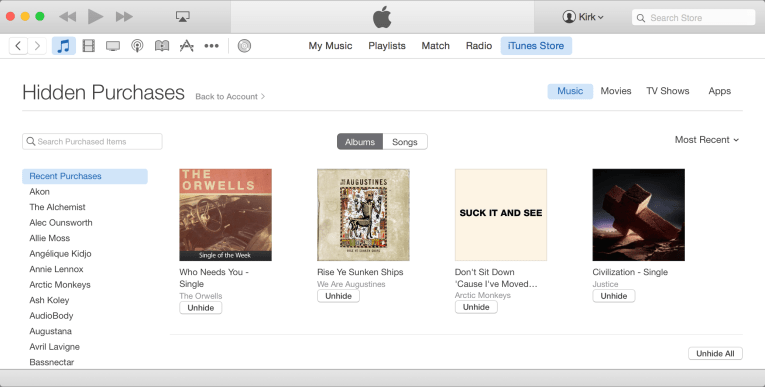
インターネット接続が弱い
アカウントに保存された曲を読み込むには、強力な WIFI または モバイルデータ. ネットワークが安定しておらず、弱すぎる場合は、曲が iTunes にないという問題が発生している可能性があります。 これは、デバイスの信号と同じです。 信号が非常に遅いと、iTunes アプリを起動できません。
これらは、iTunes にない曲に関する問題の背後にある最も基本的な理由のほんの一部です。 つまり、要因はこれらの理由だけに限定されません。 ユーザー アカウントごとに異なる問題があり、上記のリストに含まれていない場合があります。 理由が何であれ、それを修正するために実行できる多くのトラブルシューティング方法がありました.
パート 2. 曲が iTunes に表示されない場合はどうすればよいですか?
iTunes にない曲に関する問題を解決するには、次の解決策を実行して音楽を楽しむことを検討してください。
解決策 1: 購入時に使用した Apple ID を使用して iTunes にサインインしてください。
購入した曲が iTunes ライブラリに表示されない場合は、以下の手順に従って解決してください。
- 使用するデバイスで、iTunes アプリケーションを起動します。
- 上部に表示されるメニュー バーから、[アカウント] タブを選択します。
- その後、使用されているApple IDが購入時に使用したものと同じかどうかを確認できます. 似ているかチェック。
- 異なる場合は、ログアウトし、正しい Apple ID を使用してサインインします。
- 数秒後、購入したすべての曲が既にコレクションに表示されているかどうかを確認します。
修正番号 2: iCloud ミュージック ライブラリ機能が有効になっているかどうかを確認する
- コンピューターで iTunes アプリケーションを開き、[設定] セクションに進みます。
- そうすると、一般設定ウィンドウが表示されます。 ここから、[全般] タブをクリックします。
- 次に、「iCloudミュージックライブラリ」を含むさまざまなオプションが表示されます. このオプションが有効になっていることを確認するために、このオプションがマークされていることを確認してください。 これは、具体的には [ライブラリ名] セクションの下にあります。
- 項目が既に有効になっている場合は、機能のマークを外してから、再度マークを付けます。
- これが完了したら、ライブラリに戻り、曲が既に表示されているかどうかを確認します.

修正番号 3: ダウンロードした音楽の代わりに、ライブラリのすべての音楽を表示する
- デバイスでミュージック アプリを起動します。
- 表示されるタイトルに応じて、それらがダウンロードされたものかどうかを確認します。 はいの場合は、「この iPhone で音楽のみを表示しています」という上記の説明を選択します。
- その後、現在の画面の左下にある [ライブラリ] タブを選択します。
- これで、ダウンロードした曲だけでなく、音楽ライブラリに保存されているすべての曲を見ることができます。
解決策 4: ネットワークが高速で安定しているかどうかを確認する
曲が iTunes にない問題の背後にある理由の XNUMX つは、インターネットにも関係している可能性があるため、ネットワークが安定しているかどうかを確認することをお勧めします。 また、信号が不十分で、iTunes に音楽コレクション全体を表示できない可能性もあります。 ルーターなど、インターネットの主要なソースをオンまたはオフにすることができます。
修正番号 5: デバイスとアプリケーションの両方を再起動する
デバイスのアプリケーション内で発生している問題を修正するために通常使用される XNUMX つの方法は、実行中のアプリケーションを強制終了してから再起動することです。 この方法により、アプリケーションで発生しているすべてのバグとグリッチを取り除くことができます。 デバイス自体を再起動すると、そのようなものがアプリケーションに表示されるのを防ぐことができます.
修正番号 6: Show Apple Music が有効になっているかどうかを確認する
iTunes にない曲に関する問題がある場合は、最初に [Apple Music を表示] が有効になっていない可能性があります。 これを確認するには、設定アプリケーションに進み、画面に表示されるすべてのオプションから音楽オプションを選択します。 Music アプリのウィンドウで、[Apple Music を表示] のすぐ横にあるスイッチが有効になっているかどうかを確認します。 そうでない場合は、設定アプリを閉じる前に必ずオンにしてください。
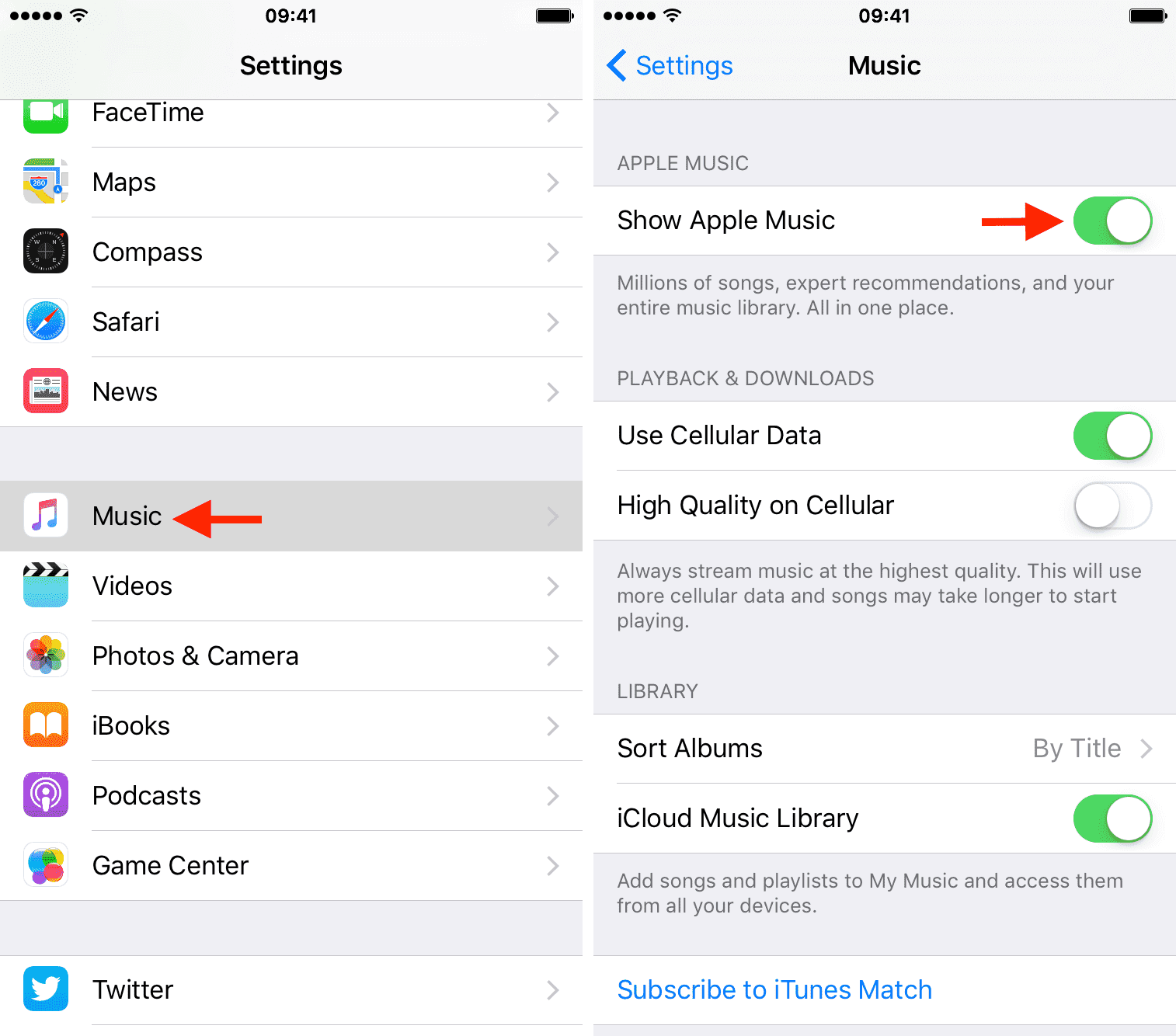
修正番号 7: Apple サポートチームに連絡する
提案されたすべての解決策が適切に実行されても、問題がまだ解決されない場合があります。 これがあなたにも起こった場合は、サポートチームに連絡して問題を解決することを検討してください.

パート 3. iTunes に表示されない曲を修正するための最良の解決策
上記のすべての解決策を既に実行したとしましょう。iTunes にない曲に関する問題がまだ表示されています。iTunes のお気に入りを楽しむためにどのように修正しますか?
多くのユーザーがこの問題に関心を示しているため、主な原因から最も基本的な解決策まで、この問題を解決するための最良の代替解決策を紹介します. 同じことが起こった場合は、使用することをお勧めします AMusicSoft Apple Music コンバータ. これは完全にあなたを助けることができる唯一のツールです Apple Music のお気に入りをすべてダウンロードする そしてそれらを永遠にあなたのものにしてください。
このようにして、iTunesに曲がないという問題が再び発生するのを回避できます。 さらに、それはまた解決することができます Apple Musicで曲が再生されない 問題。 iTunes アプリや Music アプリがインストールされていなくても、どのデバイスからでも曲にアクセスできます。
AMusicSoft Apple Music Converter の優れた機能をすべてリストアップして、AMusicSoft Apple Music Converter についてさらに詳しく学びましょう。
- AMusicSoft は、Apple Music ファイルをダウンロードして MP3、FLAC、WAV、AAC、AC3、M4A の形式に変換できます。これらの形式はすべて、ほとんどのデバイスで簡単にアクセスできます。
- DRM の削除も可能で、ダウンロードと変換の両方が可能になりました。
- 変換後のすべての結果ファイルは、オリジナルとまったく同じ最高のオーディオ品質を備えています。
- AMusicSoft の 16 倍の高速化により、短時間で結果を出すことができます。
- 変換プロセスの後、任意のデバイスで曲をストリーミングできます。
- 手順が完了した後でも、ID タグ、メタデータ情報、および曲に関連するその他の重要な詳細が保持されます。
- AMusicSoft はシンプルで使いやすい機能を備えており、ユーザーフレンドリーです。
AMusicSoft Apple Music Converterの使い方は?
- まず、音楽コンバーターのダウンロードとインストールから始めます。ブラウザを開き、AMusicSoft の Web サイトを検索してアクセスします。次に、Apple Music Converter の下にあるダウンロード ボタンをタップします。その後すぐにインストールを続行します。
- アプリケーションを起動し、選択した曲をマークして曲を追加します。

- 変換プロセスの出力形式を選択し、宛先フォルダーも選択します。

- 変換ボタンを押して、プロセスが完了するのを待ちます。

- 変換された Apple Music の曲を上の [変換済み] メニューからダウンロードします。
パート4。 概要
曲がiTunesにない問題は、多くの要因によって引き起こされる可能性があります. ただし、完全に決定されていないものもあるため、遭遇した場合に解決する方法を事前に知っておくことをお勧めします. 上記のガイドは、このような問題を解決するのに非常に役立つ可能性があるため、これらすべての修正を実行して、そのような問題を回避することができます.
曲が iTunes の問題にないだけでなく、他の iTunes や音楽アプリの問題も解決できます。 議論の中で、私はお勧めします AMusicSoft Apple Music コンバータ 最も。 これは、変換、ダウンロード、および Apple Music のお気に入りの保存に関して非常に便利なツールです。
人々はまた読む
Robert Fabry は熱心なブロガーであり、テクノロジーに強い関心を持つ人物です。彼がヒントをいくつか共有することで、皆さんを魅了してくれるかもしれません。彼は音楽にも情熱を持っており、AMusicSoft で音楽に関する記事を執筆しています。